Je nach Office-Version kann die Passwort-Einstellung leicht von dieser Beschreibung abweichen.
⇑ Word-Datei mit Passwort verschlüsseln
01. Öffnen Sie das Word-Dokument, welches Sie mit einem Passwort schützen möchten.
02. Klicken Sie oben links im Bildschirm auf den Punkt „Datei“.
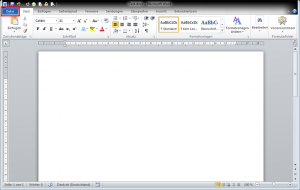
03. Unter dem Menüpunkt „Informationen“ finden Sie nun den Button „Dokument schützen“. Klicken Sie auf diesen und wählen Sie darunter den Punkt „Mit Kennwort verschlüsseln“ aus.
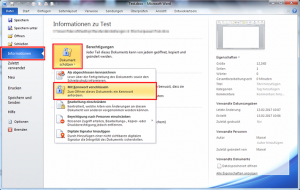
04. Geben Sie nun ein Passwort ein und klicken Sie auf „OK“.
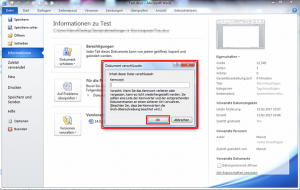
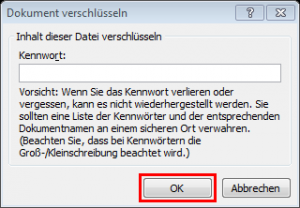
05. Diesen Schritt müssen Sie nun noch einmal wiederholen.
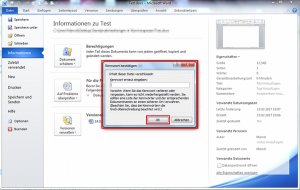
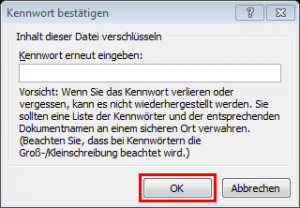
06. Speichern und schließen Sie die Datei, nun müssen Sie bei der nächsten Öffnung das Kennwort eingeben.
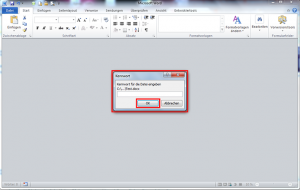
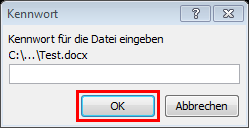
⇑ Deaktivieren der Verschlüsselung in einer Word-Datei
01. Klicken Sie in Ihrer Word-Datei auf Datei > Informationen > Dokument schützen > Mit Kennwort verschlüsseln.
02. Löschen Sie das Kennwort, und klicken Sie dann auf OK.
03. Fertig!
⇑ Seitenanfang ⇑
Dieses Tutorial als PDF Downloaden

